1Sep
Семнадцать продуктов, которые, как мы думаем, вам понравятся больше всего. Мы можем получать комиссию за ссылки на этой странице.
1. Используйте другую кнопку. На всякий случай, если вы не знали, вы можете использовать кнопку громкости + на боковой стороне телефона, чтобы сделать снимок, как при нажатии кнопки спуска затвора на обычной камере. Это намного проще, чем пытаться превратить руку в коготь, чтобы нажать кнопку на экране, особенно во время селфи.
ЗАМЕТКА: Это включает в себя кнопку громкости + на ваших наушниках, если они у вас есть, что означает, что вы можете быть еще дальше от камеры.
2. Найдите ярлык. Опять же, ICYMI, не беспокойтесь о том, чтобы войти в свой телефон, чтобы добраться до камеры. На экране блокировки в правом нижнем углу есть крошечный значок камеры. Просто проведите по нему вверх, и он откроет вашу камеру.

Cosmopolitan UK
3. Таймер - ваш друг. Если вы не хотите беспокоиться о попытках удержать телефон для селфи а также сделав снимок (сколько людей уронили телефон таким образом?), используйте таймер. Просто нажмите на маленький значок часов в правом верхнем углу и установите желаемое время. Тогда все, что вам нужно сделать, это подержать телефон, отточить позу и ждать, пока он примет.
4. Используйте режим серийной съемки. Если вы хотите быстро сделать серию фотографий (идеально, если вы путешествуете по карнавалу, быстро двигаетесь в машине, при динамичном событии и т. д.), просто удерживайте кнопку затвора, и камера будет быстро делать одну фотографию за другой, пока вы не позволите идти.
5. Используйте фокус. Чтобы убедиться, что ваши фотографии действительно резкие и сфокусированные, просто коснитесь любой части экрана, которая является вашим основным объектом. Это также удобно, если вы хотите сделать несколько снимков крупным планом с размытым фоном.
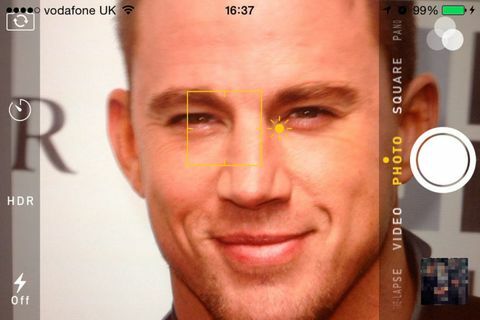
Getty Images
6. Поиграйте с экспозицией. Когда вы нажимаете на изображение, чтобы сфокусироваться, рядом с квадратом появляется небольшой солнечный свет. Вы можете перемещать его вверх и вниз, чтобы изменить яркость изображения.
7. Попробуйте автоматический HDR. Сделай это, сделай это сейчас! HDR просто означает высокий динамический диапазон и в основном дает вам лучшее качество изображения, смешивая лучшие части трех разных экспозиций. Просто щелкните маленький HDR вверху экрана камеры. Иногда это может привести к перенасыщению поддельных цветов, поэтому используйте их с осторожностью. Он идеально подходит для снимков с большим количеством разных уровней освещенности (солнце и тень летом, закат и т. Д.).
ЗАМЕТКА: Фотографии HDR автоматически сохраняются в дополнение к обычной версии а также это файлы большего размера. Поэтому, возможно, стоит отключить "Сохранить обычное фото" в настройках, чтобы сэкономить место для хранения.
8. Используйте сетку.

Getty Images
Перейдите в «Настройки», прокрутите вниз до «Фото и камера» и включите сетку. Таким образом, вы сможете правильно выстроить выстрел. Но есть и более интересная причина... В фотографии есть теория, согласно которой изображения выглядят лучше (читай: артье), когда объект съемки находится на трети расстояния справа или слева.
9. Попробуйте покадровую съемку. Если режим серийной съемки слишком быстр для ваших нужд, попробуйте режим покадровой съемки, поскольку вместо этого он делает снимок каждые несколько секунд. Просто нажмите красную кнопку «запись», чтобы начать и еще раз, чтобы остановить. Однако лучше всего работает, если телефон неподвижен, поэтому, если у вас нет крепкой руки, попробуйте положить его на что-нибудь или сделать небольшой импровизированный штатив.
10. Получите фантазию с режимом панорамы. Если вы сообразительны, вы можете создать снимок, на котором в одном кадре изображены несколько человек. Пока один человек медленно поворачивается, все, что вам нужно, это чтобы другой человек / люди бежали в противоположном направлении от выстрела и обратно.
11. Используйте свои любимые с умом. Теперь вы заметите, что в нижней части изображений появляется маленькое сердечко, когда вы просматриваете их на катушке камеры. Любая фотография, которую вы здесь нажали, будет добавлена в папку «Избранное» - это удобно.
12. Ознакомьтесь с возможностями редактирования фотографий. На самом деле есть тонна различных способов тонкого редактирования изображений, помимо простого выбора причудливого фильтра. С помощью черно-белых изображений вы можете изменять интенсивность, зернистость, тон и нейтральные области, и вы даже можете изменять насыщенность цветных изображений, если инструмент Magic Wand не удовлетворяет ваши потребности.
13. Избегайте масштабирования. На айфонах зум не так хорош, потому что он в основном работает, обрезая изображение и увеличивая его, что снижает качество. На самом деле, вам лучше просто сделать снимок как можно ближе без увеличения, а затем масштабировать и обрезать изображение после этого.
Из:Cosmopolitan UK
